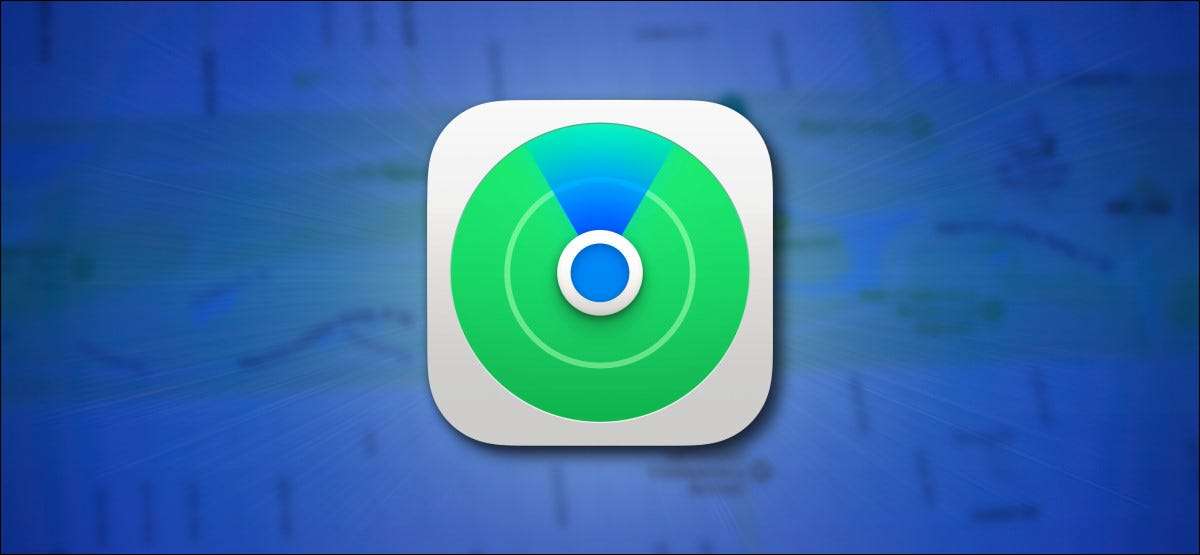
Jos kadotat Apple-laitteen tai esineen joka on merkitty AirTag Voit hyödyntää verkosto satoja miljoonia Applen laitteiden Bluetooth auttaa saamaan sen takaisin. Sitä kutsutaan ”Find My verkkoon” ja tässä miten se toimii.
Mikä on Find My Network?
Applen Etsi oma verkko on crowdsourced menetelmä paikallistamiseen kadonneen iPhonen , IPad, iPod Touch, AirPods, Apple Watch tai Mac. Voit käyttää sitä myös paikantaa kadonneen kohteita, jotka ovat Airtagit niihin liitetyt. Se on saatavilla ilmaisena palveluna Applen laitteeseen omistajille.

Find My Verkko hyödyntää Bluetooth antureita satoja miljoonia Applen tuotteita ilmoittaa sijainnin puuttuu Applen laitteet niiden ympärille. Kun Apple-laitteen verkkoon havaitsee puuttuvan Apple-laitteen lähellä, se raportoi kadonneen arvioituun sijaintiin takaisin laitteen omistajan internetin kautta.
Liittyvät: Osta airtag, ei laatta Tracker (ellei käytä Androidia)
Onko tietosuoja-asioista Find My Network?
Voisi ajatella, että verkoston kanssa lähes miljardi Applen laitteet raportoida sijainnin löytötavaroita, siellä saattaa olla joitakin tietosuoja-asioista Find My verkkoon. Kuitenkin Apple on vienyt yksityisyyden huomioon suunniteltaessa tätä verkkoa.
Apple on pyrkinyt välttämään tietosuojaongelmia mahdollisuuksien engineering, joka hyödyntää päittäin salaus samalla lähettämisen nimettömiksi pitää laitteen sijainnin, jonka vain sinä samalla pitää henkilöllisyytensä ja sijainti yksityisen Jos laitteessa, joka on aktiivinen Etsi oma verkko. Applen mukaan etteivät se tai kolmannet osapuolet voivat käyttää sijainnin mukaan laitteiden Find My verkkoon. Vain hakeva kadonneen laitteen näkee kohteen sijainnin.
Applen AirTags eivät aiheuta enemmän yksityisyyttä riskin, mutta Apple on pyrkinyt vaikeuttaa ihmisiä käyttämään AirTags seurata ihmisiä heidän tietämättään. Aika näyttää, jos nämä toimenpiteet ovat riittäviä.
Liittyvät: Miten Applen AirTags Estä Stalkers löytämästä sinua
Miten Find My Network?
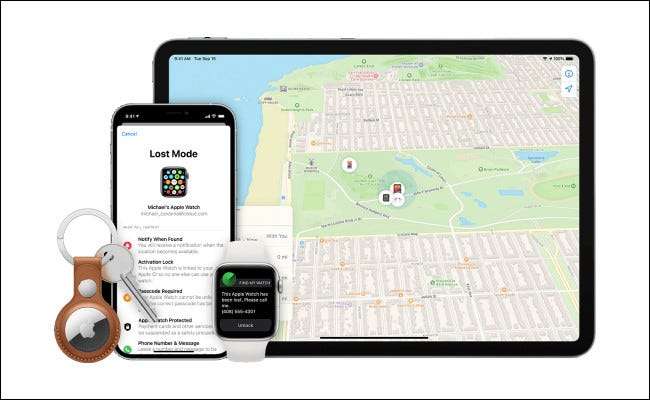
Voit käyttää Find My verkon, kadonneen tai AirTag on ensin ”Find My” käytössä (ja olla osa Etsi oma verkko ), Ja myös rekisteröity Apple ID. Paikantaa kohteen, avaa Etsi Sovellukseni iPhonessa, iPadissa, iPod Touch tai Mac. Valitse Laitteet-välilehdessä napauttamalla laitteen nimi, ja näet sen sijainnin kartalla. Jos et näe sitä, voit Merkitse kohde kadonneeksi ja toivon, että joku löytää sen myöhemmin, ja palauttaa sen sinulle.
Liittyvät: Mikä on "kadonnut Mode" iPhonessa, iPadissa tai Mac?
Voinko jättäytyä Find My Network?
Vaikka Etsi oma verkko ei edusta yksityisyyttä kysymys useimmille ihmisille (ellet työskennellä herkkä, korkea-turvallisuuden alalla, suosittelemme, että pidät sen käytössä), voit silti sammuttaa sen (ja opt out), jos sinä pitäisit.
Voit tehdä iPhonella, iPadilla tai iPod Touch, avoin Asetukset ja siirtymällä Apple ID & gt; Find My & gt; Find My iPhone / iPad / iPod Touch ja kosketa käännä ”Find My Network” sammuttaa.

Jättäytyä Find My verkon Mac avaamalla Järjestelmäasetukset ja siirry Apple ID & gt; iCloud ja valitse ”Asetukset” -painiketta vieressä ”Find My Mac”. Vuonna avautuvassa ikkunassa, klikkaa ”Sammuta” -painiketta vieressä ”Find My Network.”
Muista, että jos sammutat löydön verkon, ei vain laitteen Bluetooth-antureita lopettaa muiden avustaminen menetettyjen laitteiden löytämisessä, mutta myös et voi hyödyntää etuja, jos menetät laitteen. Pysy turvassa siellä!
Liittyvät: Miten poistetaan ulos Applen "Etsi" Verkko iPhonessa, iPadissa ja Macissa







